Gerenciar Integrações no CRM ImobiBrasil
Agora, o CRM ImobiBrasil possui uma nova configuração para que você possa gerenciar seus Portais diretamente do sistema! Você vai poder configurar os portais parceiros, como ZAP+ e ImovelWeb, ou portais personalizados, de forma rápida e fácil, diretamente do seu sistema. Mas, lembre-se: para isso, você precisa ter um plano contratado no portal desejado.
Além disso, você tem a possibilidade de criar integrações personalizadas com portais que usem formatos comuns como: Viva Real, OLX e Casa Mineira.
*Atenção: ao configurar uma integração, pode levar até 24h para que a primeira carga de imóveis seja enviada.
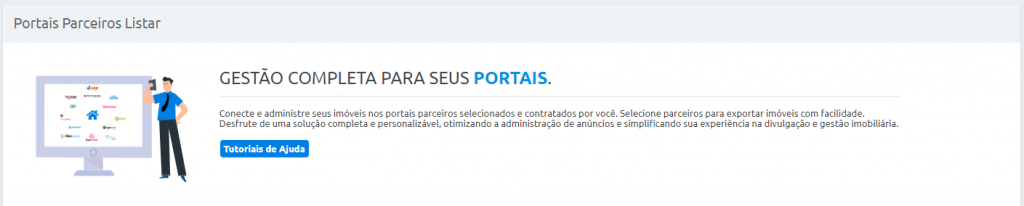
Como chegar na tela de gerenciar integrações?
CRM Imóveis → Integrações Portais
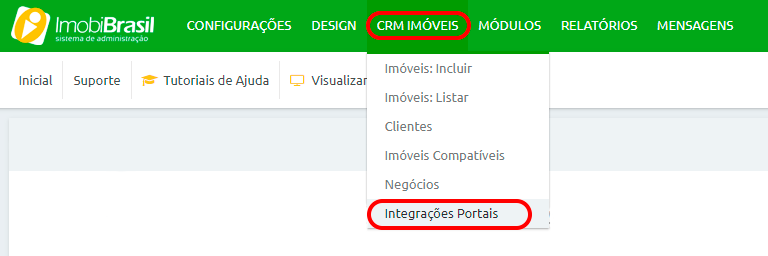
Qual a diferença entre Portais Parceiros e Portais Personalizados?
Portais Parceiros são aqueles que já vem por padrão na configuração desse gerenciamento de integrações. Portais como ImovelWeb, 123i, OLX, entre outros, são portais parceiros, que possuem integração direta com o CRM ImobiBrasil.
Já Portais Personalizados são aqueles que ainda não possuem integração direta conosco, mas que você pode realizar a integração, seguindo alguns passos que vamos descrever abaixo. Com algumas informações, te forneceremos o link do XML de seus imóveis, para que você possa enviar ao portal desejado.
Portais Parceiros
São portais que possuem integração direta com o ImobiBrasil, e você pode se conectar a eles de maneira fácil e rápida.
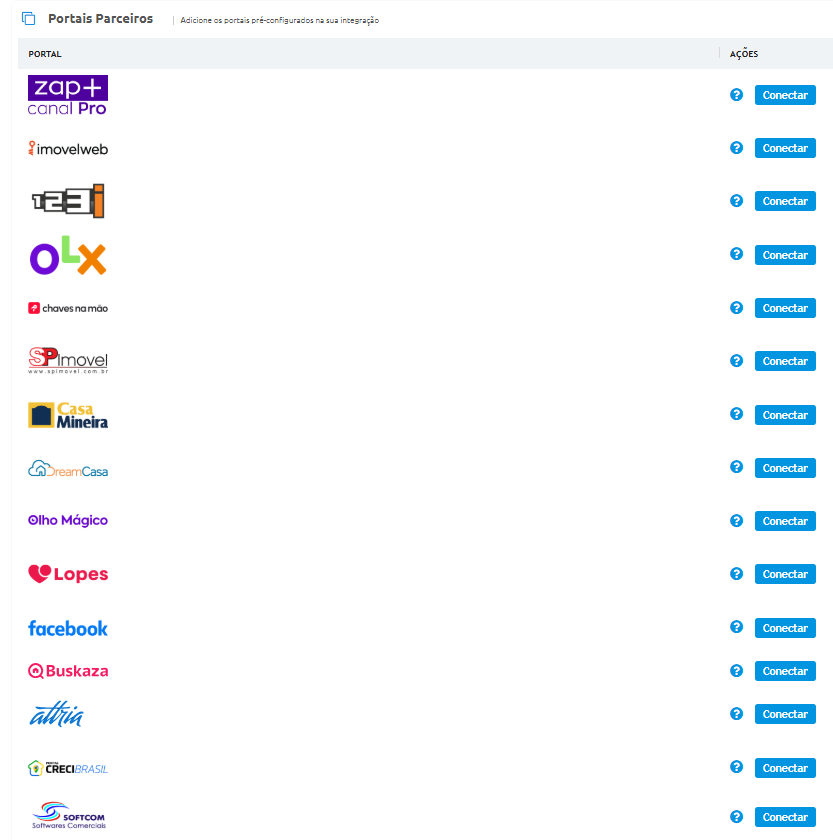
Também há um botão de “?“, que te permite visualizar informações sobre o portal:
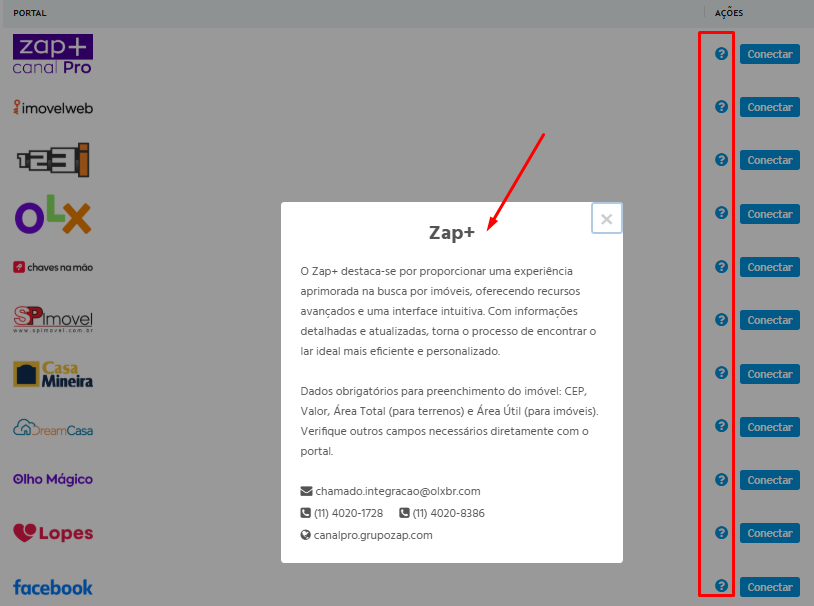
Ao clicar em Conectar em algum desses portais, você será redirecionado para a tela de cadastro do portal, para preencher com as devidas informações:
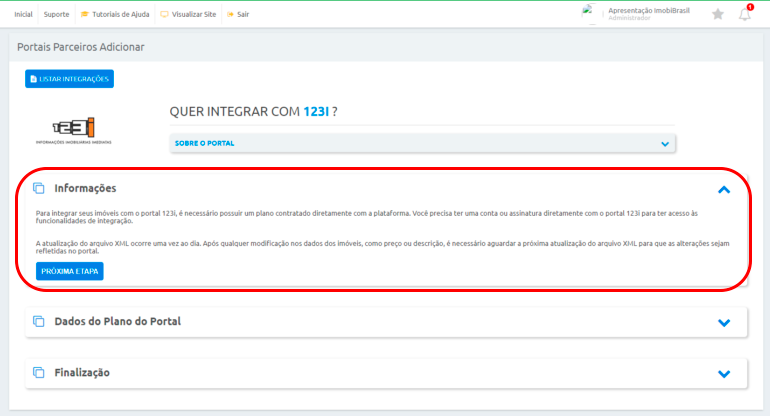
Portais Personalizados
Com os portais personalizados você tem mais liberdade e flexibilidade para integrar seus imóveis com uma gama maior de portais imobiliários.
Para começar, vamos criar um portal personalizado. Clique no botão “Portal Personalizado”:
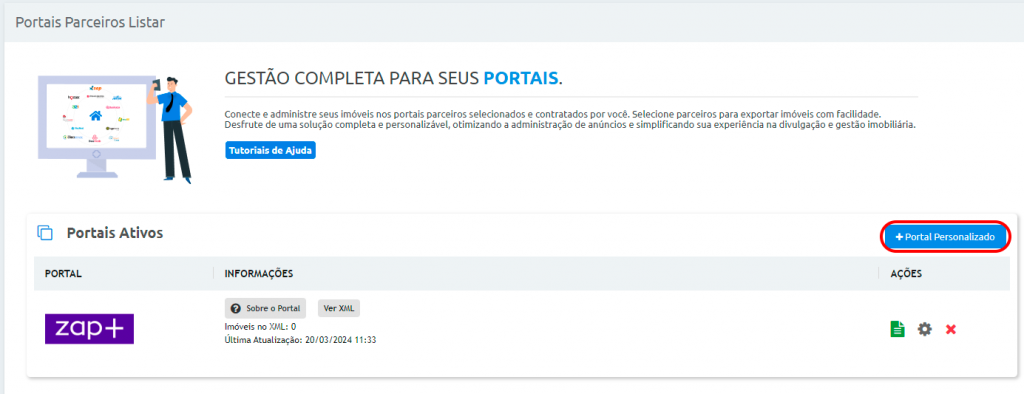
Você será redirecionado para outra tela. Aqui, você terá uma breve explicação sobre o cadastro de um Portal Personalizado. Após a leitura, clique em “Próxima Etapa”:
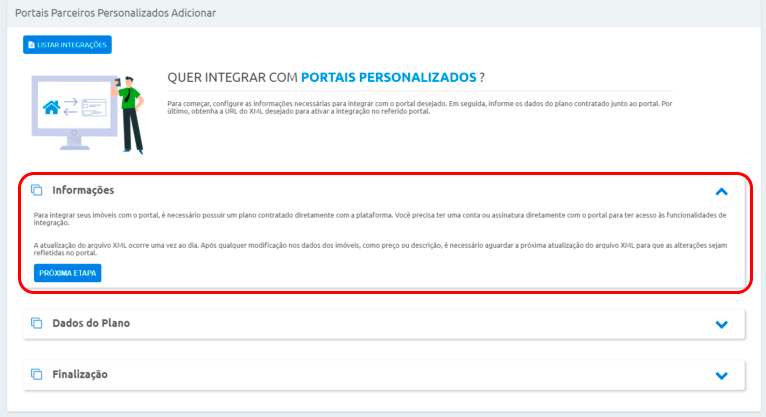
Após preencher tudo corretamente, basta clicar em “Salvar Dados”
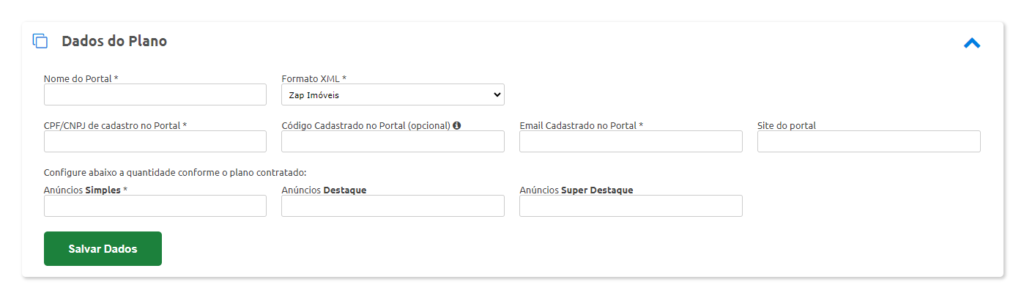
Após salvar os dados, você fará a etapa da finalização, que está descrita na própria página:
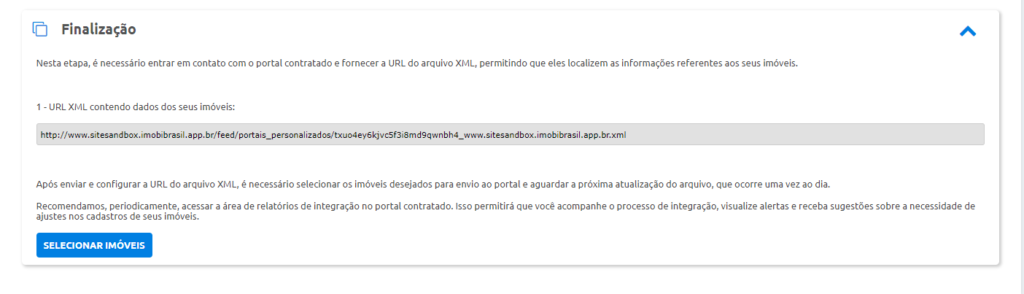
Basta entrar em contato com o portal que você cadastrou e fornecer a URL do seu arquivo XML, que contém informações referentes ao seus imóveis. Depois disso, você precisa selecionar os imóveis que deseja que sejam mostrados no portal e aguardar a atualização do XML, que ocorre uma vez ao dia.
Ações do Portal
Agora, vejamos as ações que podemos realizar com cada portal cadastrado:
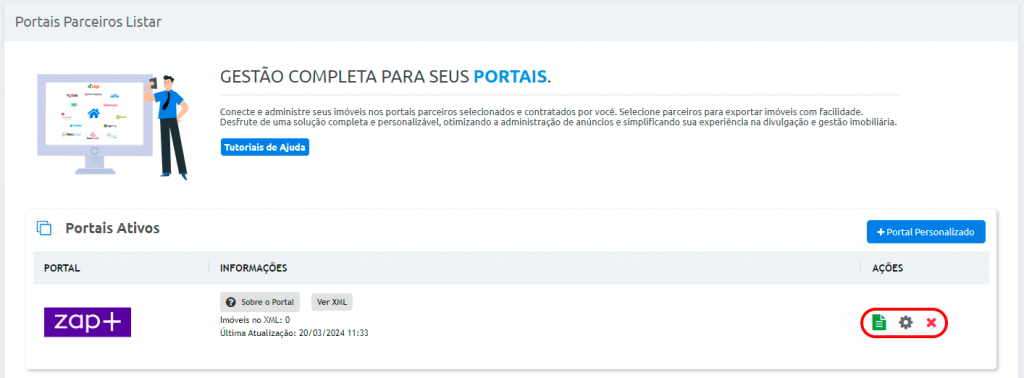
O primeiro botão é o de “Relatórios“. Clicando nele você poderá ver um relatório de integração com aquele portal.
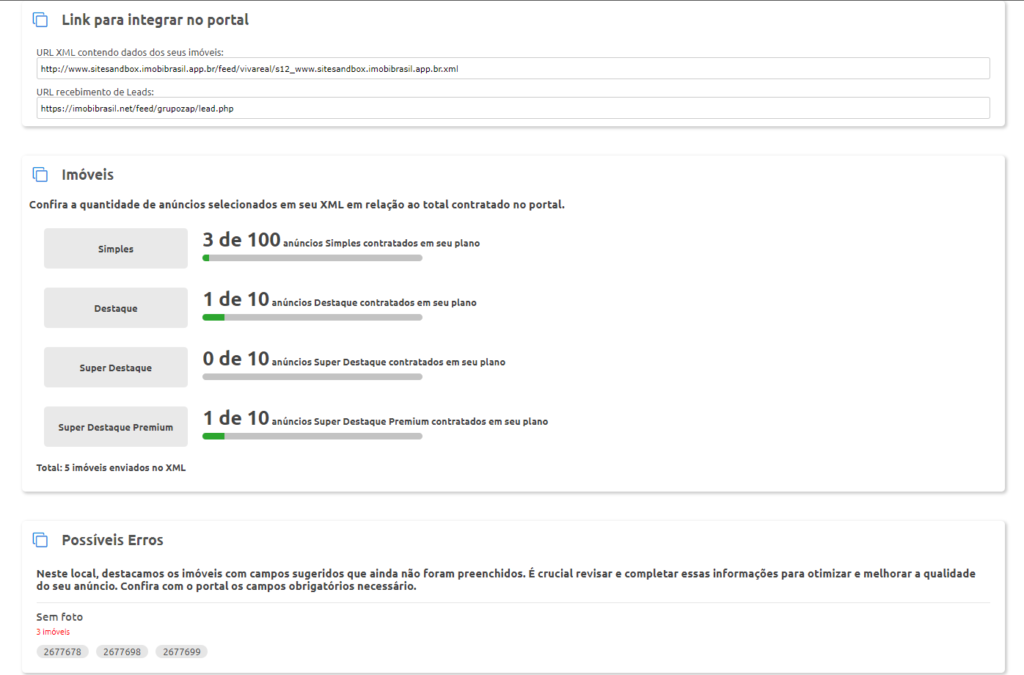
Atenção: essa quantidade não leva em conta os imóveis com erros. Para vê-los, consulte o Relatório de Erros do portal!
- Link para integrar no portal: são os links que você precisa para fornecer ao portal e para configurações do sistema;
- Imóveis: aqui é, de fato, a parte do relatório. Você pode ver a quantidade de anúncios que estão ativos em relação ao total que você contratou no portal. Logo abaixo, é possível ver quantos imóveis estão sendo enviados no XML.
- Possíveis Erros: avisamos para você imóveis que possuem campos essenciais que não foram preenchidos, como: foto, descrição, código de referência, etc.
O segundo botão é o Gerenciar. Ao clicar, você será redirecionado para a tela que já vimos anteriormente, mas, dessa vez, com as informações preenchidas:
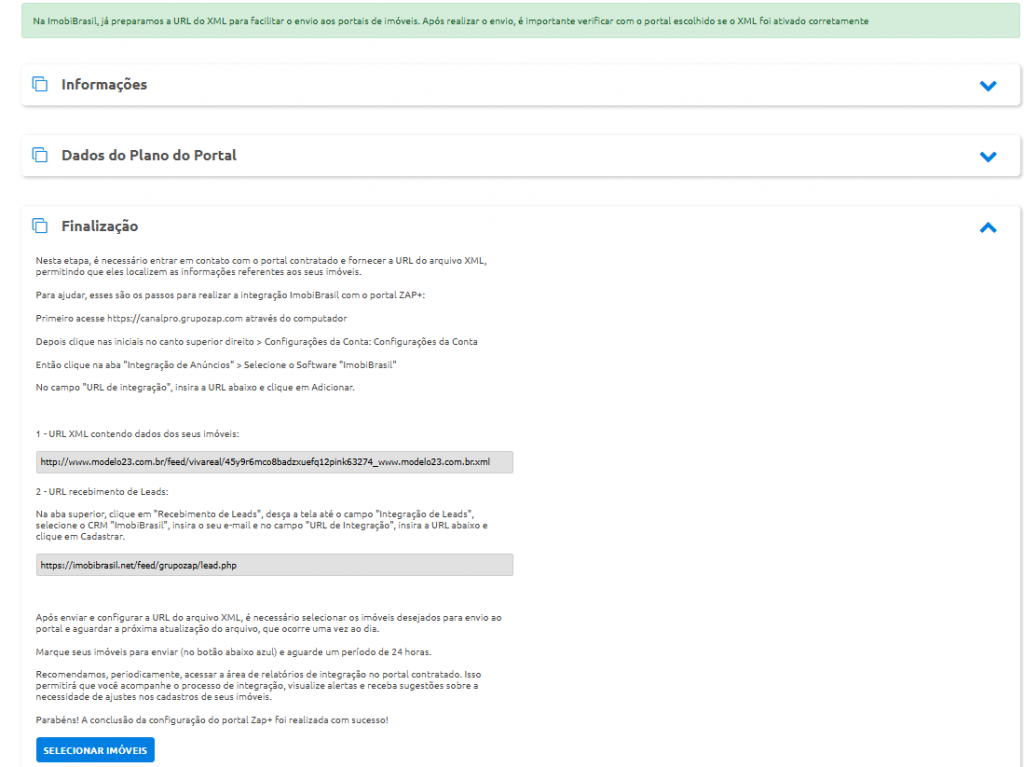
Caso você não tenha finalizado a integração de fato, o redirecionamento será para essa etapa, como mostrado no print acima.
Por fim, o último botão é o do Excluir. Com ele, você pode excluir portais que estão na sua lista.
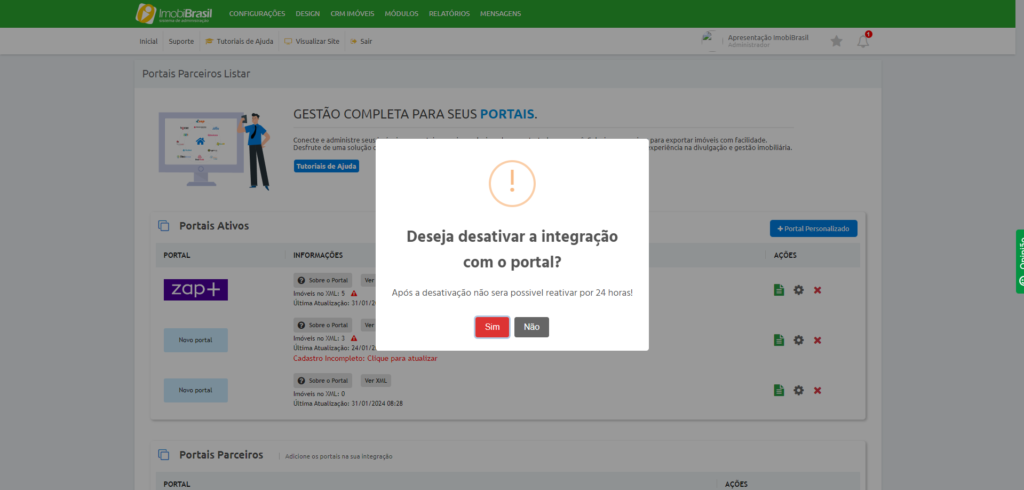
Há um aviso importante nesse pop-up: após desativar um portal padrão do sistema, não será possível reativá-lo por 24 horas.
Quantidade de portais personalizados por plano
Os portais personalizados têm um número máximo de integrações simultâneas, variando conforme o plano contratado.
| Plano | Quantidade de portais personalizados |
|---|---|
| Simples | 1 |
| Essencial | 3 |
| Impulso | 8 |
| Expansão | 20 |
Para mais informações sobre nossos planos acesse nossa página de preços clicando aqui.
